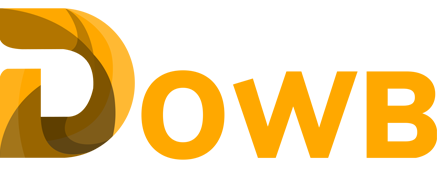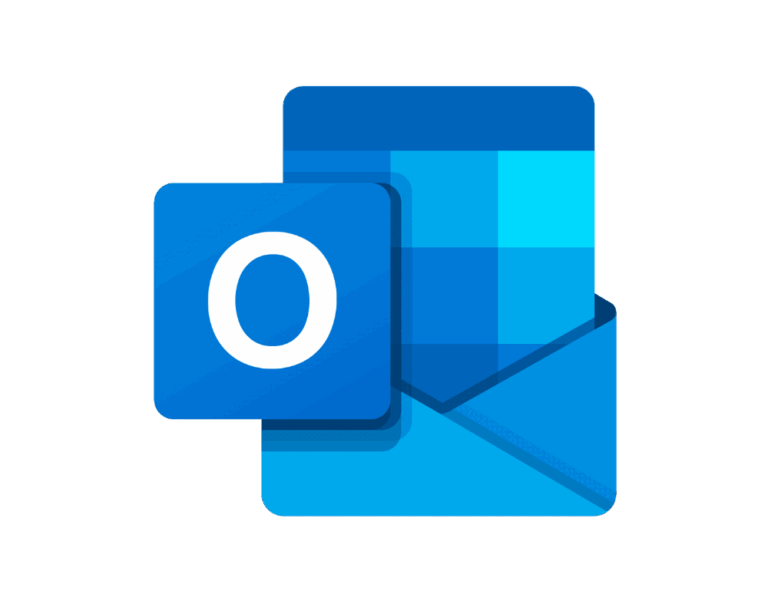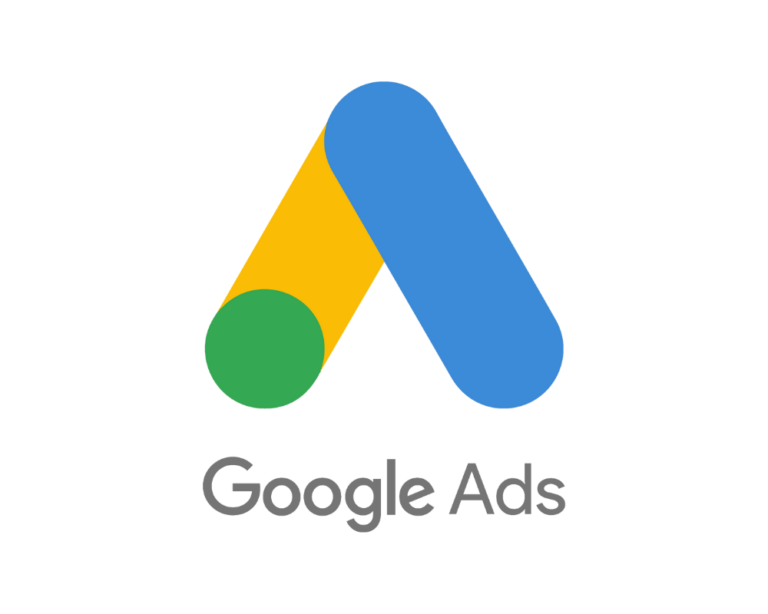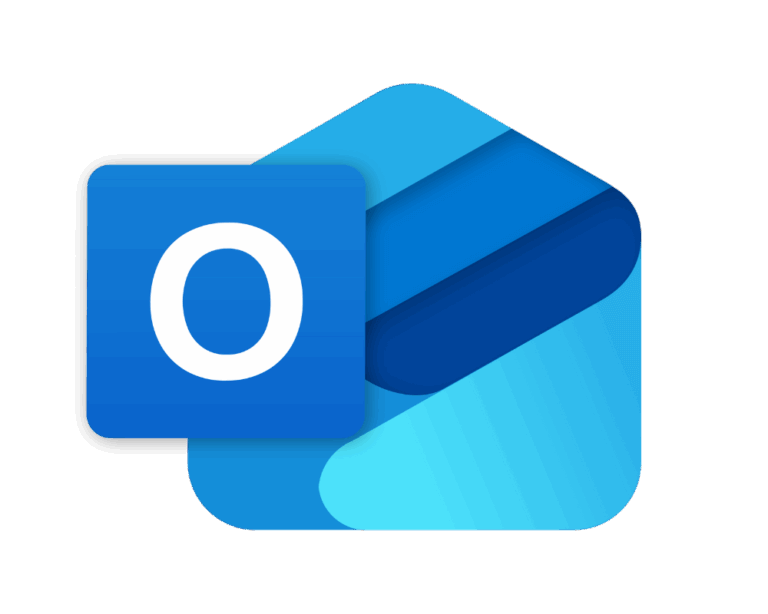Hoe voegt u een gebruiker toe aan Google Ads?
Google Ads biedt bedrijven een veelzijdig platform om hun doelgroep effectief te bereiken via zoekmachines, display-netwerken en meer. Door een gebruiker aan uw Google Ads-account toe te voegen, kunt u samenwerken en uw campagnes efficiënter beheren. Met de juiste instellingen houdt u controle over de toegang en prestaties.
Volg de onderstaande stappen om eenvoudig een gebruiker toe te voegen aan uw Google Ads-account en uw advertentieresultaten te optimaliseren.
Vereisten*
- Beheerdersrechten: U moet beheerdersrechten hebben in het Google Ads-account om gebruikers toe te kunnen voegen. Alleen beheerders kunnen toegang verlenen of aanpassen.
- Google-account: De nieuwe gebruiker moet een Google-account hebben (bijvoorbeeld Gmail) of een e-mailadres dat is gekoppeld aan een Google-account.
- E-mailadres van de gebruiker: U hebt het e-mailadres van de gebruiker nodig die u wilt toevoegen. Zorg ervoor dat dit een correct en actief e-mailadres is.
- Juiste toegangsrechten kiezen: Bepaal vooraf welk toegangsniveau de nieuwe gebruiker nodig heeft. Er zijn vier niveaus beschikbaar:
- Email only: Alleen e-mail (voor notificaties, zonder toegang tot het account).
- Billing: Facturering (alleen toegang tot betalingen en factureringsinstellingen).
- Read only: Alleen-lezen (kan accountgegevens bekijken, maar niets aanpassen).
- Standard: Standaard (volledige toegang tot campagnes, maar geen gebruikersbeheer).
- Admin: Beheerder (volledige toegang, inclusief gebruikersbeheer en instellingen).
In deze handleiding gebruiken wij fictieve gegevens, zoals voorbeeldaccountnamen en voorbeeldbedrijven. Zorg ervoor dat u deze vervangt door uw eigen bedrijfsinformatie, zoals de naam van uw Google Ads-account, uw bedrijfsprofiel en de bijbehorende betaalgegevens. Controleer ook altijd of alle ingevoerde gegevens correct zijn voordat u de instellingen opslaat, om een vlekkeloze werking van uw campagnes te garanderen.
Gebruiker toevoegen aan Google Ads
1. Ga naar de overview pagina van Google Ads en klik op ⚙ Admin (Beheerder).
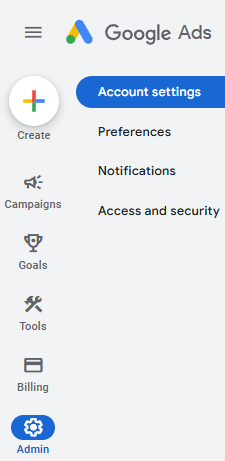
2. Ga naar Access and security (Toegang en beveiliging).
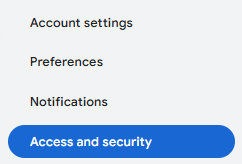
3. Klik op het blauwe rondje met het ✚ icoon om een gebruiker toe te voegen.
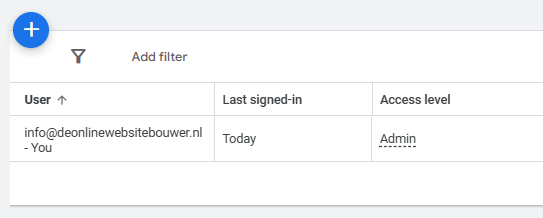
4. Vul de Email van de nieuwe gebruiker toe en kies het access level (toegangsniveau).
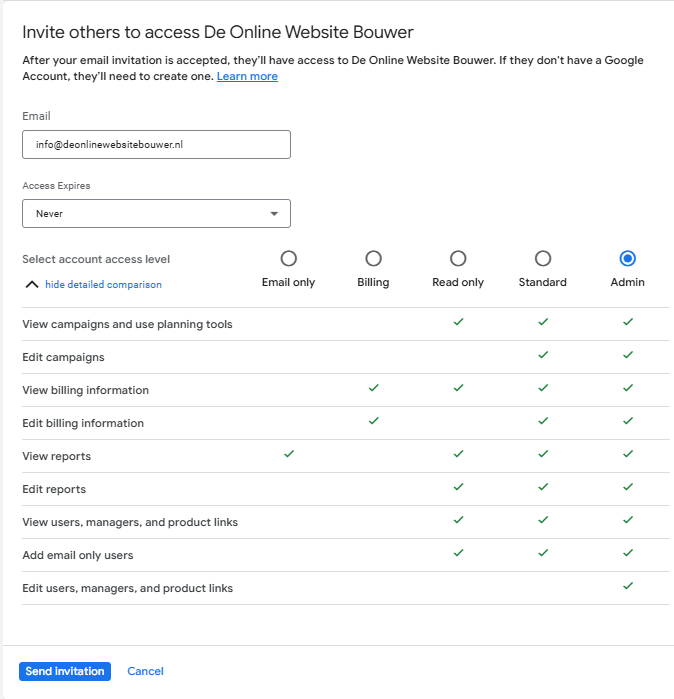
5. Controleer de gegevens en klik op Send invitation (Verstuur uitnodiging).
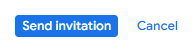
Accepteer de uitnodiging voor advertentieaccount
De uitgenodigde gebruiker ontvangt een e-mail met een uitnodiging om toegang te krijgen tot het advertentie account. Om deze uitnodiging te accepteren, klikt de gebruiker op de link in de e-mail en volgt de stappen om de toegang te bevestigen. Zodra de uitnodiging is geaccepteerd, wordt de toegang automatisch toegevoegd en kan de gebruiker aan de slag met het beheren of bekijken van het account, afhankelijk van de ingestelde toegangsrechten. Zorg ervoor dat de gebruiker de uitnodiging accepteert binnen het aangegeven tijdslimiet om toegang te verkrijgen.
Let op: De laatste bovenstaande stap, het accepteren van de uitnodiging, is uitsluitend bedoeld voor de uitgenodigde gebruiker. Alleen zij kunnen de uitnodiging openen, de toegang bevestigen en daarmee toegang tot het account verkrijgen. Zorg ervoor dat de uitgenodigde gebruiker deze stap zelf uitvoert om eventuele problemen met de toegang te voorkomen.
Heeft u hulp nodig? Wij helpen u graag verder. Stuur een e-mail naar info@deonlinewebsitebouwer.nl of bel ons.
We zorgen ervoor dat u snel en probleemloos gebruik kunt maken van uw advertentie account op Google.